Om du har upplevt en blå skärm på en omstart, är chansen något blev skadad på din hårddisk, eller din hårddisk gick dåligt. Om den förra, läs vidare, om denne följande inte kommer att hjälpa... måste du kontakta en dataräddning tjänsten.
Steg
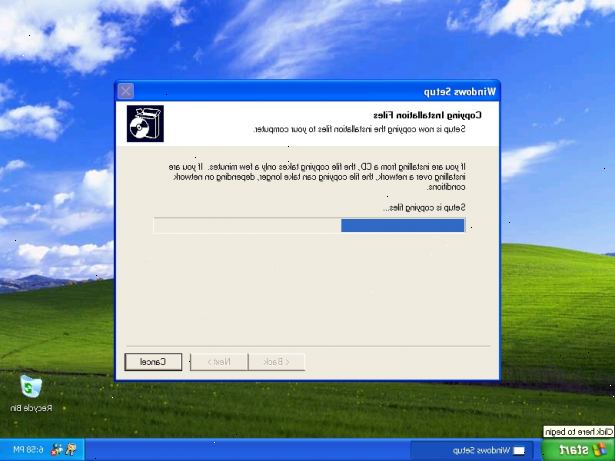
- 1Du har förmodligen fått i dina händer en viss återhämtning / återställa cd från din dator försäljare. AKTA. Till exempel är Fujitsu bärbara CD bara för att återställa hårddisken till dess ursprungliga fabriksinställningar! Fuji kommer inte att ge dig en XP-CD till "återfå" hårddisken, bara för att "återställa" den. Nice huh?
- 2Gå ut och köpa en Windows XP retail CD-paketet. Jo, ja, det är dyrt, men bättre än att använda OEM Restore CD och förlora alla dina data.
- VIKTIGT: Om du har Windows XP SP2 installerat, kan du inte använda en Windows XP SP1-CD. Återställningskonsolen från SP1-CD kommer inte att acceptera ens rätt administratörslösenordet när den körs på en Windows XP SP2 HDD. Du måste köra återställningskonsolen från en modern SP2-CD, då du kommer att kunna korrekt logga in på din Windows XP-installation på hårddisken.
- 3Pop i Windows XP-CD, omstart, se till att välja starta från CD alternativet. På vissa datorer måste du slå DEL på omstart för att komma in i BIOS och välj starta från CD-ROM. Andra datorer du slår F12 vid uppstart upp.
- 4Windows XP kommer att börja ladda. Så småningom kommer du att uppmanas att välja mellan Setup Windows och reparera Windows. Hit 'R' för reparation Windows. RC (Recovery Console) kommer att leta efter befintliga Windows XP installeras för att reparera. Vanligtvis har du bara en, listas av RC efter att den har skannats din hårddisk, så typ 1 ". Om RC inte hittar några Windows-installationer... du är i trubbel. Obs: Windows RC kan hitta en Windows installeras när Windows Setup inte kan hitta en, så RC verkar mer låg nivå och pålitlig.
- 5Vanligtvis administratörslösenordet är tomt, så bara slå en retur när du uppmanas att ange ett lösenord.
- 6Typ "hjälp" för de kommandon som RC kan köras. Du kommer inte att kunna komma åt någon annan mapp än C: \ Windows och C: \ toppnivå. De följande två stegen är förmodligen bara säker om du har en enda partition på hela disken.
- 7Prova "fixboot". Denna re-skriver boot record.
- 8Prova "Fixmbr", igen, kan detta skada en partitionstabell som den inte förstår, så var försiktig med att ta detta steg... du kanske vill använda detta som en sista utväg och bara om du har en enda partition på disken.
- 9Kör CHKDSK / p C:
- 10Om du får fel ändå, köra eller också göra en CHKDSK / R C:.
- 11Om CHKDSK äntligen lyckas utan fel, så ska du kunna lämna RC och starta OK.
- 12Kör CMD
- 13Skriv "hjälp" för att visa kommandona.
- 14välj från listan som visas.
